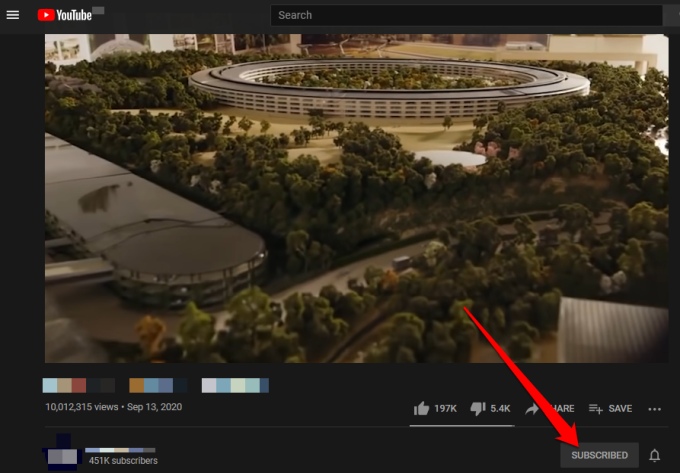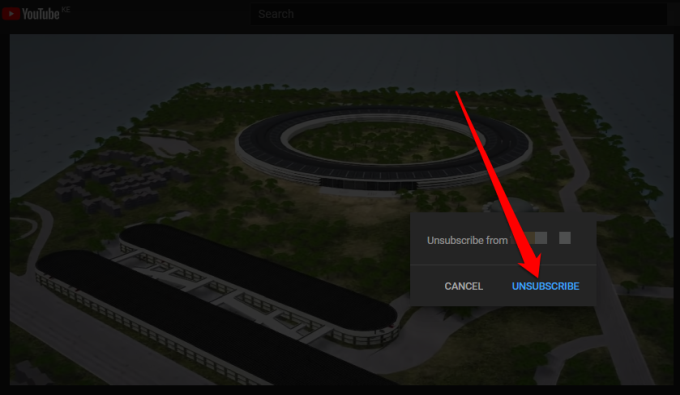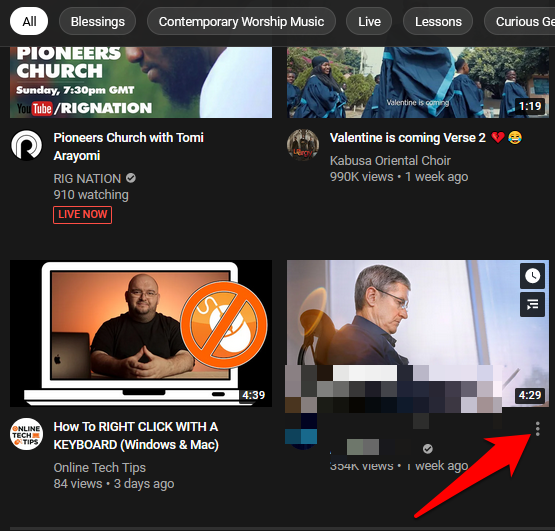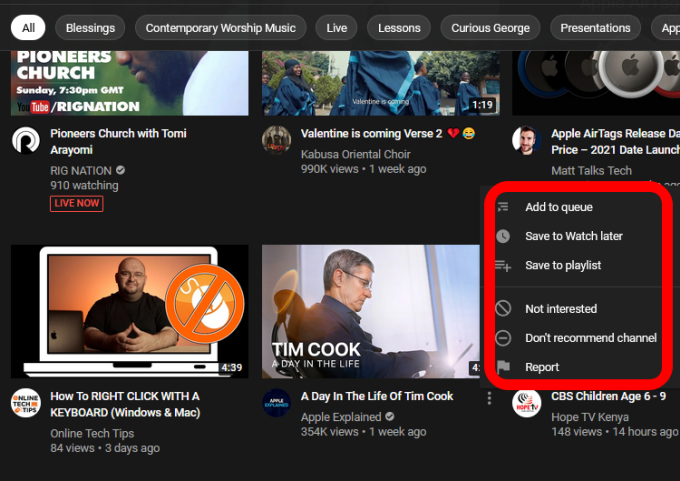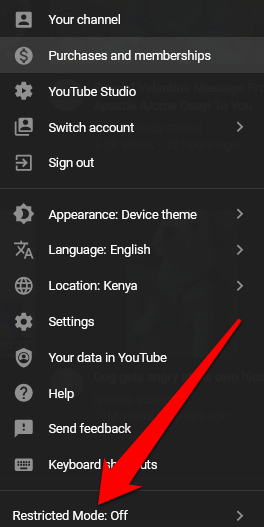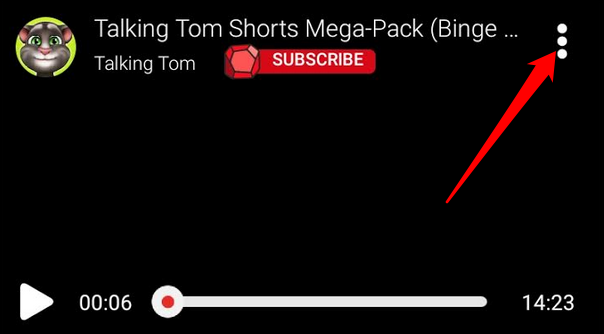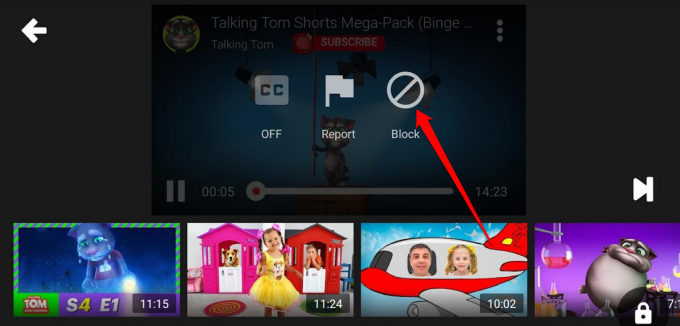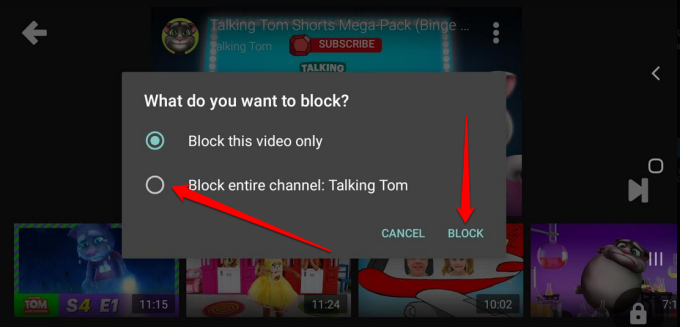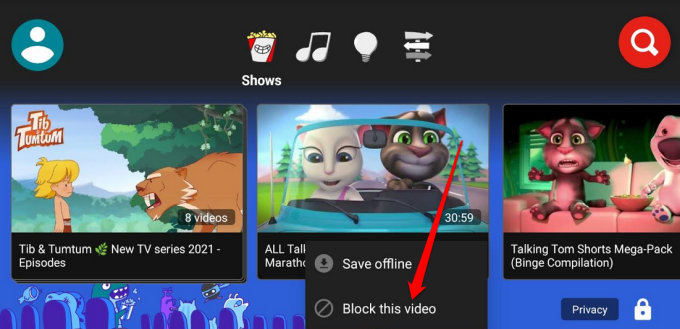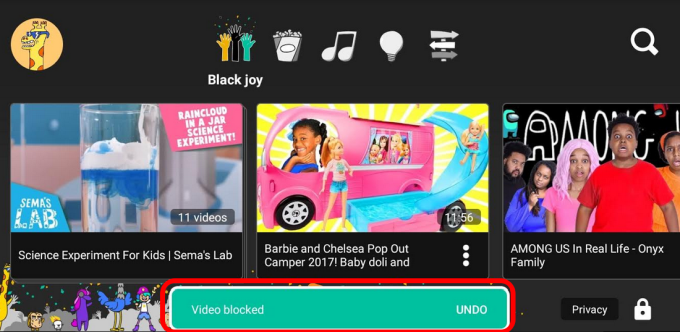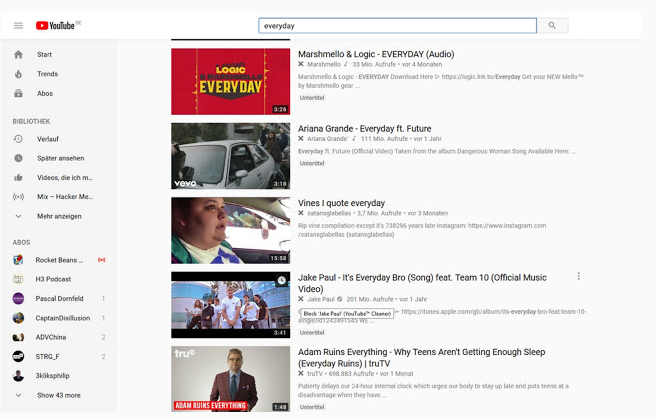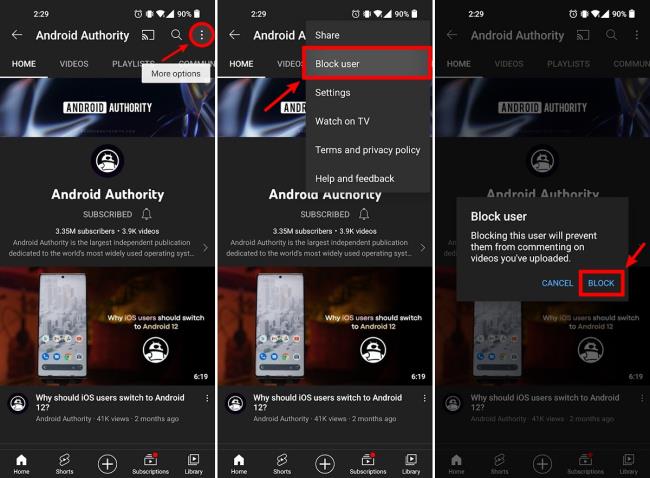YouTube е най-посещаваният сайт и най-популярната търсачка след Google. С над 500 часа видео, качени всяка минута и повече от 1 милиард часа гледано видео съдържание, лесно е да разберете защо.
Самото количество съдържание е достатъчно, за да ви завладее, когато търсите видеоклипове по темата, която ви интересува. YouTube ви помага с това, като показва препоръки, за да ви помогне да откриете канали или видеоклипове, които иначе може да пропуснете.
Въпреки това може да стане досадно, ако има канал, който не ви интересува, и той продължава да се показва.

За създателите на съдържание, които качват видеоклипове в YouTube всеки ден, предизвикателството е да попречат на троловете да взаимодействат с техния канал.
Независимо дали сте в YouTube, за да гледате видеоклипове на други хора или да качвате свои собствени, можете да разрешите подобни предизвикателства, като блокирате каналите в YouTube завинаги.
Как да блокирате канал в YouTube
Може да сте се абонирали за канал съзнателно или случайно и вече не искате да виждате видео съдържание от него. В такива случаи можете да блокирате канала в YouTube, като се отпишете от него.
- За да се отпишете от канал в YouTube, отидете на началната страница на канала и изберете или докоснете Абонамент .
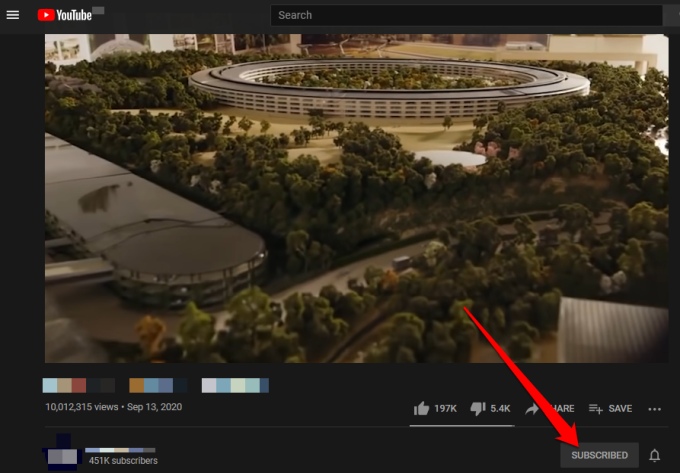
- Изберете или докоснете Отписване , за да потвърдите действието си.
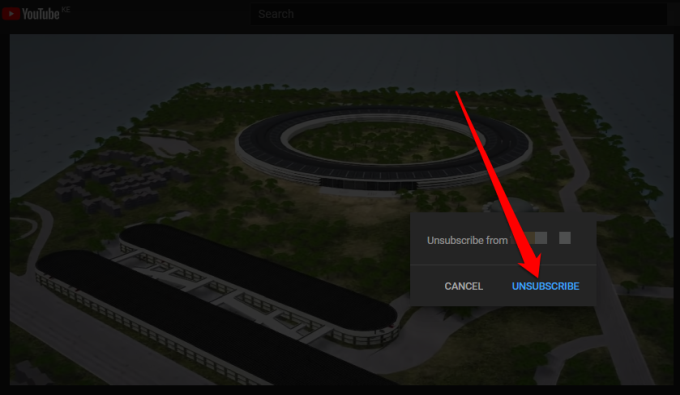
Забележка : След като се отпишете от канал в YouTube, вашият абонамент ще приключи и няма да получавате никакви известия за канала във вашата емисия. Възможно е обаче да продължите да получавате препоръки за видеоклипове от канала от време на време, но можете да ги блокирате, като използвате стъпките в следващия раздел.
За да блокирате видеоклипове от определен канал, които YouTube все още ви предлага, отървете се от тях завинаги, като използвате тези стъпки.
Забележка : Стъпките по-долу са подобни, независимо дали използвате компютър или мобилно устройство.
- За да направите това, отидете в YouTube и докоснете многоточието до заглавието на видеоклипа .
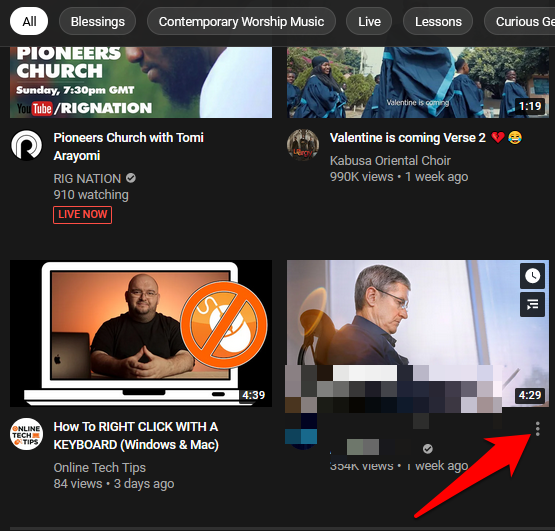
- След това изберете Не се интересувам, Не препоръчвам канал или Докладване .
- Ако изберете Не се интересувам , вие казвате на YouTube да спре да ви препоръчва видеоклипа и подобни видеоклипове, независимо от кой канал са видеоклиповете.
- Ако изберете опцията Не препоръчвай канал , YouTube няма да ви показва видеоклипове на никоя тема от този канал. Тази опция е идеална, когато искате да изключите видеоклипове от конкретен акаунт около вашата област на интерес.
- Опцията Докладване е полезна, когато намерите видеоклип за опасен, обиден или подвеждащ и искате YouTube да знае за него. Ако изберете тази опция, YouTube вече няма да ви показва видеоклипа и им казва, че трябва да проучат и евентуално да го изтрият от платформата.
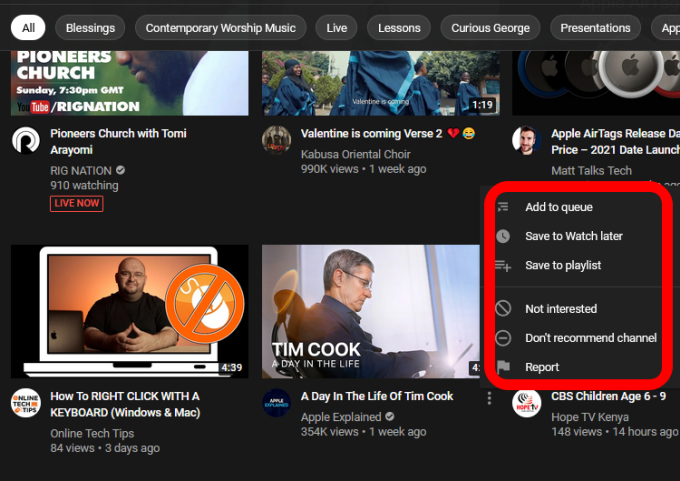
Ако сте родител и искате да защитите децата си от получаване или гледане на неподходящо съдържание, можете да блокирате канал в YouTube или да използвате ограничен режим.
Ограниченият режим ви позволява да отсявате потенциално съдържание за възрастни и/или неподходящо съдържание, което предпочитате да не виждате или други, които използват вашето устройство, за да го видят. Можете да активирате Ограничен режим, като изберете или докоснете профилната си снимка, изберете Ограничен режим и след това го превключите на Вкл .
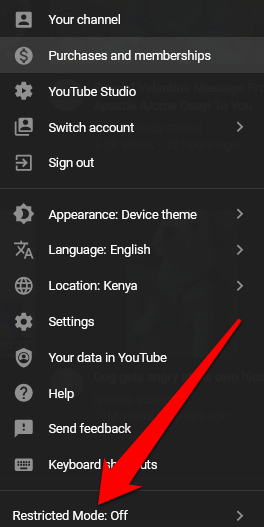
Има и други алтернативи на YouTube за деца, включително YouTube Kids , ABCMouse и SproutOnline , всички от които предлагат подходящи за деца, безплатни за гледане видеоклипове. По-специално YouTube Kids филтрира цялото съдържание и позволява само безопасно съдържание, като същевременно предотвратява всякакъв вид проблеми, свързани с кибертормоз или коментари в платформата.
Как да блокирате канал в YouTube Kids
YouTube Kids е специализирана видео услуга с цялото съдържание, подбрано и предназначено за деца. Платформата предлага подходящи за семейството, образователни и забавни видеоклипове с цветни големи изображения и икони от различни канали, които харесват децата.
Освен това YouTube Kids филтрира цялото съдържание и предоставя функции за родителски контрол , за да можете да наблюдавате какво гледа детето ви и да предотвратите коментари или проблеми, свързани с кибертормоз.
Ако не сте сигурни за конкретен канал и вида съдържание, което обслужва детето ви, можете да блокирате канали или видеоклипове в YouTube и детето ви повече няма да ги вижда, когато влезете в YouTube Kids.
Как да блокирате канал в YouTube Kids
Можете да блокирате канал в YouTube Kids от страницата за гледане на канала.
- За да направите това, отидете на страницата за гледане и докоснете Още (три точки) в горната дясна част на видеоклипа.
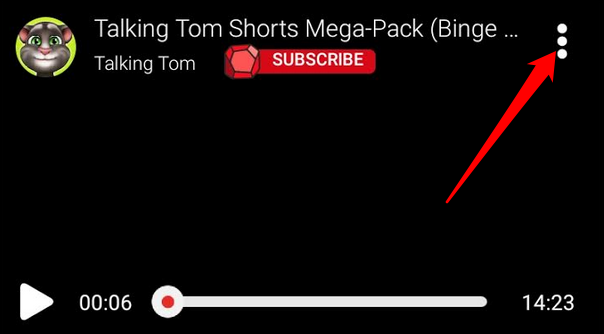
- След това докоснете Блокиране .
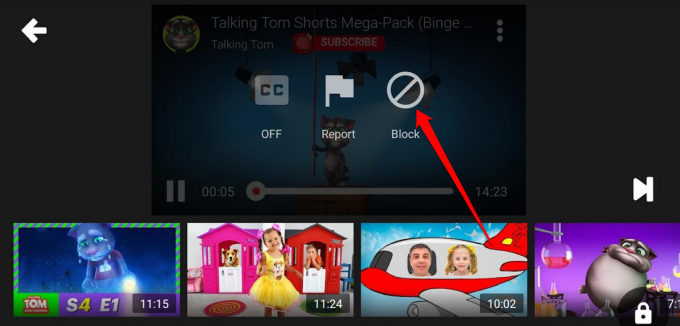
- Изберете Блокиране на целия канал в диалоговия прозорец, който се появява, за да блокирате канала, свързан с видеоклипа, и след това докоснете Блокиране .
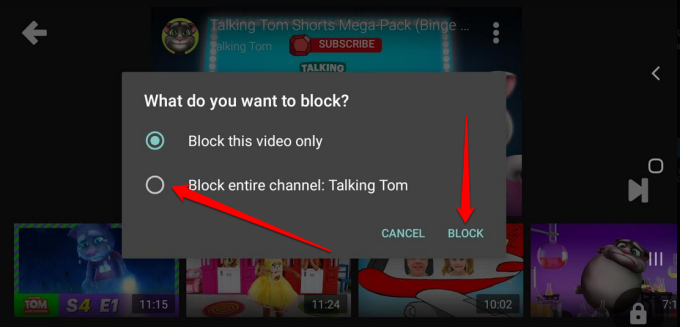
- Въведете вашата персонализирана парола или попълнете сумата на екрана.
Забележка : Ако искате да отблокирате канала в YouTube, който току-що сте блокирали, влезте отново в приложението, отидете в Настройки (икона на зъбно колело) и докоснете Разблокиране на видеоклипове > Да, деблокиране . Ако използвате приложението с Family Link, отидете в настройките на Family Link и отблокирайте видеоклиповете.
Ако не искате да блокирате цял канал в YouTube Kids, вместо това можете да блокирате конкретен видеоклип от канала.
- За да направите това, влезте в приложението, докоснете Още до видеоклипа, чийто канал искате да блокирате, и изберете Блокиране на този видеоклип .
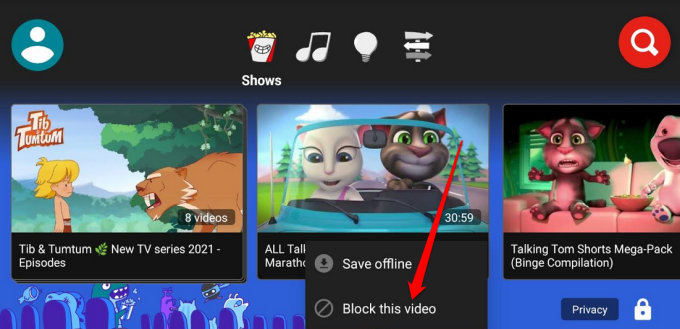
- Въведете вашата персонализирана парола или попълнете сумата на екрана.
- Ще получите известие в зелена лента в долната част на екрана, потвърждаващо, че каналът е блокиран, заедно с опцията за отмяна, ако искате да го деблокирате веднага след това.
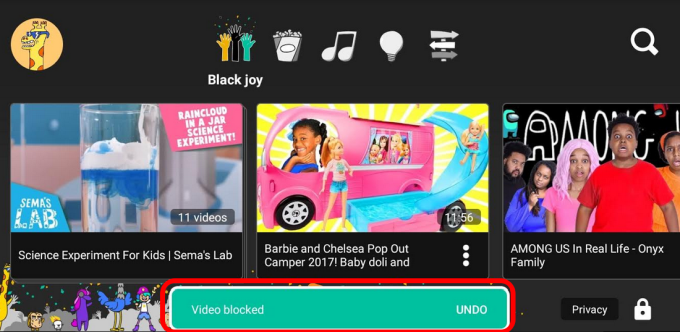
Как да блокирате канал в YouTube от резултатите от търсенето
Няма директен метод в YouTube, който можете да използвате, за да блокирате канал в YouTube от резултатите от търсенето. Вместо това можете да използвате разширение за Chrome като Channel Blocker , за да направи това вместо вас.
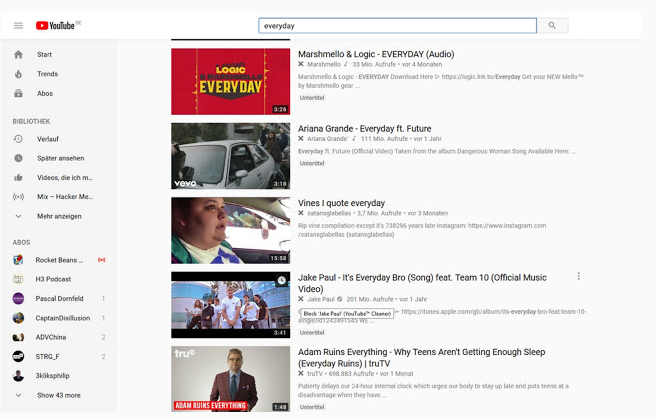
Разширението ви позволява да блокирате коментари и видеоклипове в YouTube, като използвате регулярни изрази и/или черен списък на потребителите. Можете да го използвате, за да блокирате потребители, да отделяте видеоклипове или цели канали от резултатите от търсенето и няма да събира вашите потребителски данни.
Използвайте добре бутона за блокиране на YouTube
Надяваме се, че това ръководство ви е помогнало да блокирате канал или видеоклип в YouTube на вашето устройство или браузър. Продължете и се насладете на изживяването си в YouTube без досадните препоръки за видеоклипове, които изскачат от време на време, докато сърфирате в платформата.
Какви трикове използвате, за да блокирате канали в YouTube? Споделете с нас в коментар.
За да блокирате друг канал в приложението YouTube за Android и iOS
За да блокирате друг канал в приложението YouTube, отидете на неговия канал. Докоснете ⠇ горе вдясно, след което изберете Блокиране на потребител .
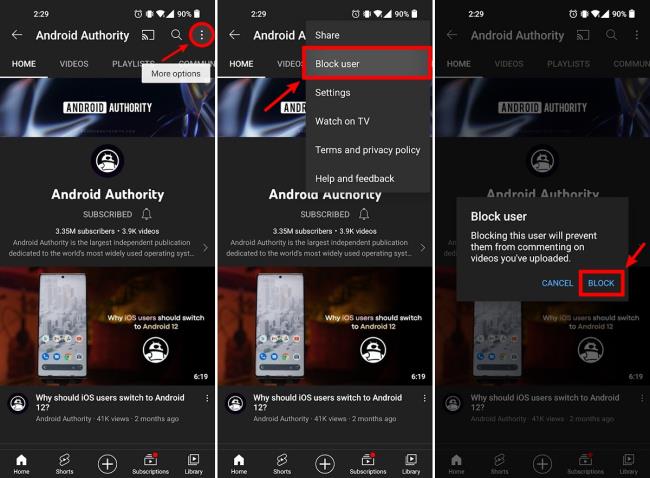
Натиснете БЛОКИРАНЕ .